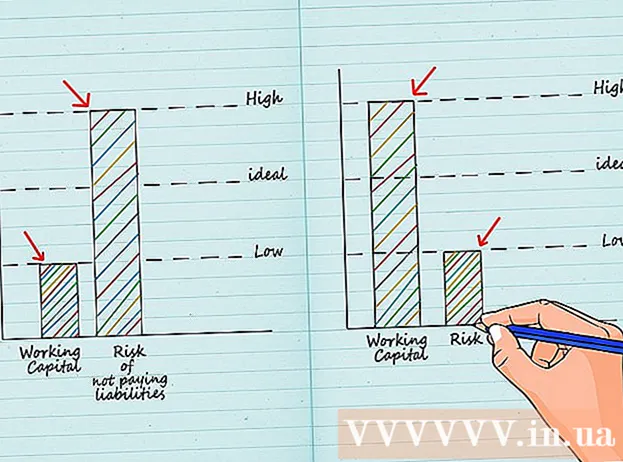著者:
Marcus Baldwin
作成日:
14 六月 2021
更新日:
1 J 2024

コンテンツ
この記事では、uTorrentトレントクライアントを使用してファイルのダウンロード速度を上げる方法を説明します。シード(ピア)は、必要なファイルを配布するユーザーであるため、ファイルの配布を依頼しない限り、シードの数を増やすことはできません。この数が自然に増加するのを待つこともできます。ただし、ダウンロードは他の方法で高速化できます。
ステップ
方法1/3:基本的な手順
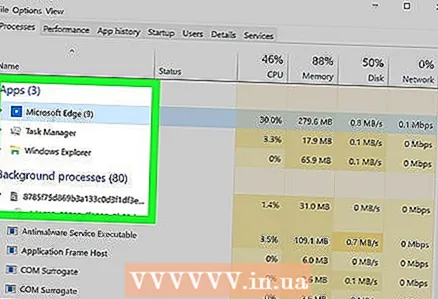 1 バックグラウンドプログラムとストリーミングサービスを閉じます。 これはシードの数には影響しませんが、ファイルのダウンロードに使用されるインターネット接続の帯域幅が増加します。選ぶ:
1 バックグラウンドプログラムとストリーミングサービスを閉じます。 これはシードの数には影響しませんが、ファイルのダウンロードに使用されるインターネット接続の帯域幅が増加します。選ぶ: - ストリーミングサービス(Netflix、Huluなど)
- 他のデバイスでのアクティブなダウンロード(スマートフォン/タブレット/コンソールの更新など)。
- コンピューター上の不要なプログラム(SkypeやSlackなどのバックグラウンドプログラム、2番目のブラウザーなど)
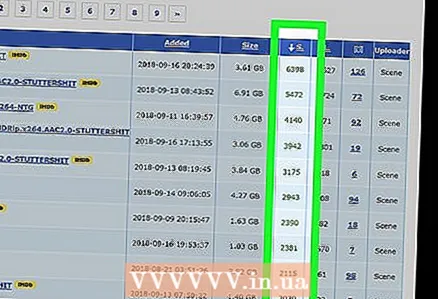 2 種がたくさんある急流を見つけてください。 ファイルをより速くダウンロードしたいが、その品質とサイズをあまり気にしない場合は、シードがたくさんあるこのファイルの急流を見つけてください。
2 種がたくさんある急流を見つけてください。 ファイルをより速くダウンロードしたいが、その品質とサイズをあまり気にしない場合は、シードがたくさんあるこのファイルの急流を見つけてください。 - たとえば、同じ1080p(フルHD)ムービーよりもシード数が多い720p(HD)ムービーの急流を見つけることができます。
- リッチの数(ダウンロード)よりもシーダー(アップロード)の数が多い急流を探すことをお勧めします。
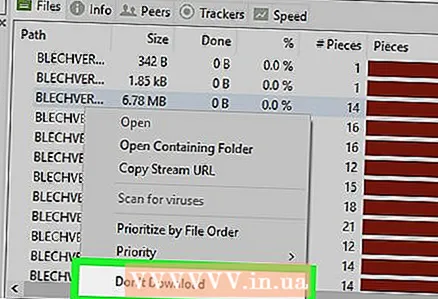 3 不要なファイルをダウンロードしないでください。 トレントをuTorrentで開くと、そのトレントクライアントウィンドウにすべてのトレントファイルを一覧表示するウィンドウが表示されます。ダウンロードプロセスを高速化するために、ダウンロードしたくないファイルのチェックボックスをオフにします。
3 不要なファイルをダウンロードしないでください。 トレントをuTorrentで開くと、そのトレントクライアントウィンドウにすべてのトレントファイルを一覧表示するウィンドウが表示されます。ダウンロードプロセスを高速化するために、ダウンロードしたくないファイルのチェックボックスをオフにします。 - 通常、トレントに含まれているあまり人気のないファイル(チュートリアルやアンインストーラーなど)には、個々のシードがはるかに少なくなっています。これらのシードの数が少ないと、ファイル全体のダウンロード速度が遅くなるため、不要なファイルのチェックを外してダウンロードを高速化します。
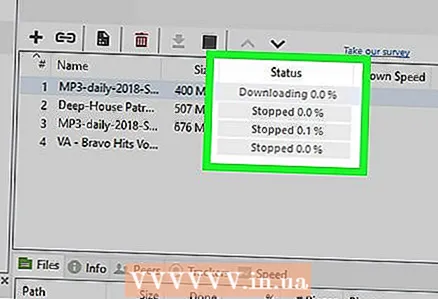 4 一度に1つのファイルのみをダウンロードしてください。 複数のファイル(たとえば、複数の映画やプログラム)を一度にダウンロードする代わりに、一度に1つずつダウンロードして、インターネット接続の帯域幅全体を使用します。
4 一度に1つのファイルのみをダウンロードしてください。 複数のファイル(たとえば、複数の映画やプログラム)を一度にダウンロードする代わりに、一度に1つずつダウンロードして、インターネット接続の帯域幅全体を使用します。 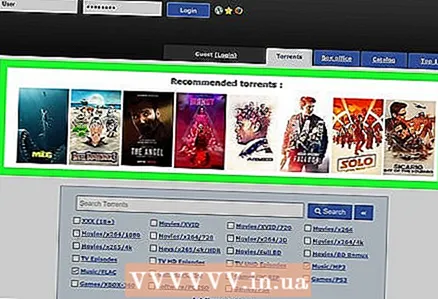 5 人気のあるファイルをダウンロードしないでください。 残念ながら、人気のあるファイルは、トレントトラッカーに投稿された瞬間から数日以内にダウンロードできます。これは、多くのユーザーがそのようなファイルをダウンロードするという事実によるものです。ただし、ファイルをダウンロードするとすぐにシーダーになり、ダウンロード速度が大幅に向上します。
5 人気のあるファイルをダウンロードしないでください。 残念ながら、人気のあるファイルは、トレントトラッカーに投稿された瞬間から数日以内にダウンロードできます。これは、多くのユーザーがそのようなファイルをダウンロードするという事実によるものです。ただし、ファイルをダウンロードするとすぐにシーダーになり、ダウンロード速度が大幅に向上します。
方法2/3:トラッカーを追加する方法
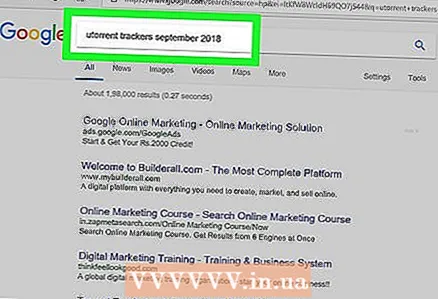 1 アクティブなトラッカーを見つけます。 検索エンジンに次のように入力します トレントのトラッカーのリスト[月] [年] を押して ↵入力..。 [月]の代わりに現在の月を入力し、[年]の代わりに現在の年を入力します(たとえば、 トレントのトラッカーのリスト2018年12月).
1 アクティブなトラッカーを見つけます。 検索エンジンに次のように入力します トレントのトラッカーのリスト[月] [年] を押して ↵入力..。 [月]の代わりに現在の月を入力し、[年]の代わりに現在の年を入力します(たとえば、 トレントのトラッカーのリスト2018年12月). 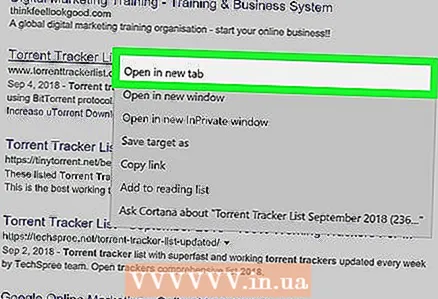 2 トラッカーでウェブサイトを開きます。 現在の月と年のトラッカーを備えたサイトを見つけたら、サイトのリンクをクリックして開きます。
2 トラッカーでウェブサイトを開きます。 現在の月と年のトラッカーを備えたサイトを見つけたら、サイトのリンクをクリックして開きます。 - サイトを開く前に、サイトが安全であることを確認してください。特に、HTTPS暗号化を使用する必要があります(たとえば、サイトアドレスはプレフィックス「https://」から「www」で始まる必要があります)。
- 通常、トラッカーはトレントをダウンロードしたサイトにあります。サイトのホームページで「トラッカー」または「トラッカー」のタブまたはセクションを見つけます。
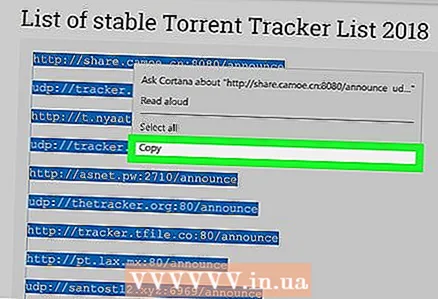 3 トラッカーリストをコピーします。 マウスボタンを押したまま、ポインタをすべてのトラッカー上にドラッグして選択し、クリックします NS+NS (Windows)または ⌘コマンド+NS (Mac)それらをコピーします。
3 トラッカーリストをコピーします。 マウスボタンを押したまま、ポインタをすべてのトラッカー上にドラッグして選択し、クリックします NS+NS (Windows)または ⌘コマンド+NS (Mac)それらをコピーします。 - トラッカーはWebアドレスです。
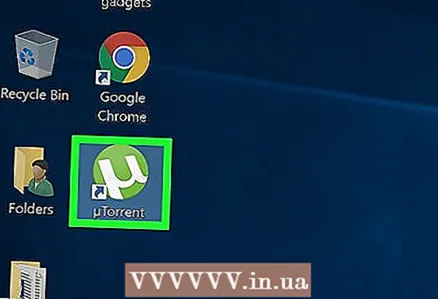 4 uTorrentを起動します。 緑と白のuTorrentロゴアイコンをクリックします。
4 uTorrentを起動します。 緑と白のuTorrentロゴアイコンをクリックします。 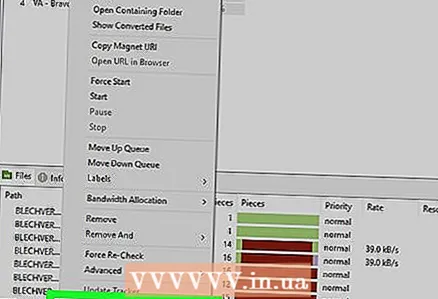 5 トレントプロパティを開きます。 シードを追加するトレントをダブルクリックします。
5 トレントプロパティを開きます。 シードを追加するトレントをダブルクリックします。 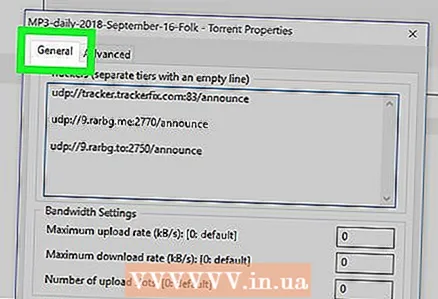 6 タブに移動します 全般的. プロパティウィンドウの左上隅にあります。
6 タブに移動します 全般的. プロパティウィンドウの左上隅にあります。 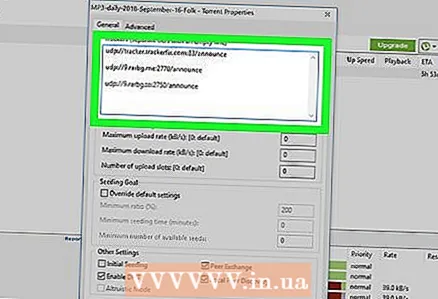 7 「トラッカー」ウィンドウをクリックします。 プロパティウィンドウの中央にあります。ウィンドウにカーソルが表示されます。
7 「トラッカー」ウィンドウをクリックします。 プロパティウィンドウの中央にあります。ウィンドウにカーソルが表示されます。 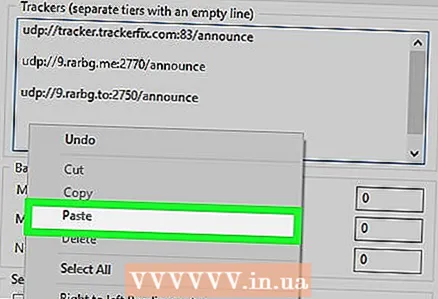 8 トラッカーのリストを挿入します。 現在のトラッカーのリストの最後にカーソルを移動し、を押します ↵入力カーソルと最後のトラッカーの間に空白行を作成するには、を押します。 NS+V (Windows)または ⌘コマンド+V (マック)。
8 トラッカーのリストを挿入します。 現在のトラッカーのリストの最後にカーソルを移動し、を押します ↵入力カーソルと最後のトラッカーの間に空白行を作成するには、を押します。 NS+V (Windows)または ⌘コマンド+V (マック)。 - 各トラッカー行の間に空白行があることを確認してください。
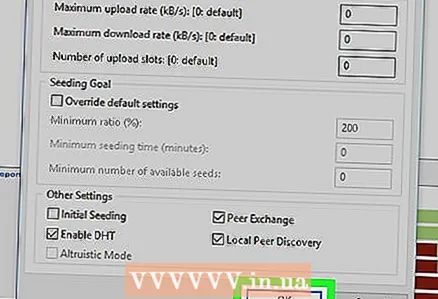 9 クリック わかった. このボタンはウィンドウの下部にあります。選択したトレントのトラッカーの数が増え、数分以内にシードの数が増えます。
9 クリック わかった. このボタンはウィンドウの下部にあります。選択したトレントのトラッカーの数が増え、数分以内にシードの数が増えます。
方法3/3:接続数を増やす方法
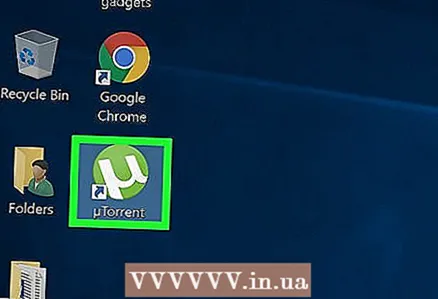 1 uTorrentを起動します。 緑と白のuTorrentロゴアイコンをクリックします。通常、デスクトップまたはタスクバーにあります。
1 uTorrentを起動します。 緑と白のuTorrentロゴアイコンをクリックします。通常、デスクトップまたはタスクバーにあります。 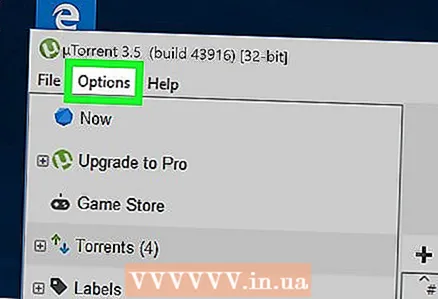 2 クリック 設定 (Windows)または uTorrent (マック)。 uTorrentウィンドウの左上隅にあります。メニューが開きます。
2 クリック 設定 (Windows)または uTorrent (マック)。 uTorrentウィンドウの左上隅にあります。メニューが開きます。  3 クリック プログラム設定. このオプションはメニューの上部にあります。 uTorrent設定のウィンドウが開きます。
3 クリック プログラム設定. このオプションはメニューの上部にあります。 uTorrent設定のウィンドウが開きます。 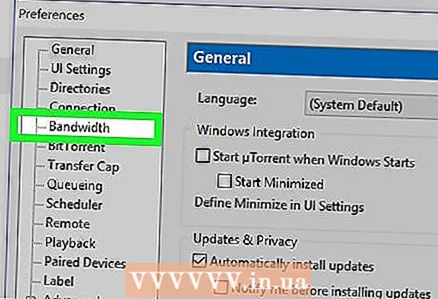 4 タブをクリックします スピード. ウィンドウの左側(Windows)またはウィンドウの上部(Mac)にあります。
4 タブをクリックします スピード. ウィンドウの左側(Windows)またはウィンドウの上部(Mac)にあります。 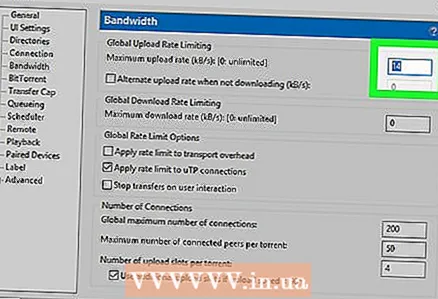 5 入力 14 [最大ダウンロード速度]テキストボックスに入力します。 ページの上部にあります。
5 入力 14 [最大ダウンロード速度]テキストボックスに入力します。 ページの上部にあります。 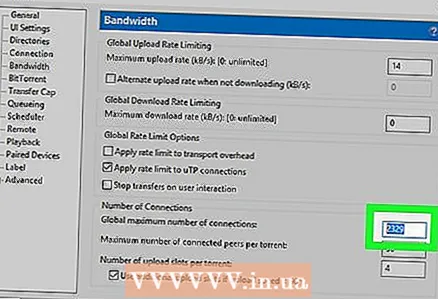 6 入力 2329 [最大接続数]フィールドに入力します。 ウィンドウの下部にあります。
6 入力 2329 [最大接続数]フィールドに入力します。 ウィンドウの下部にあります。 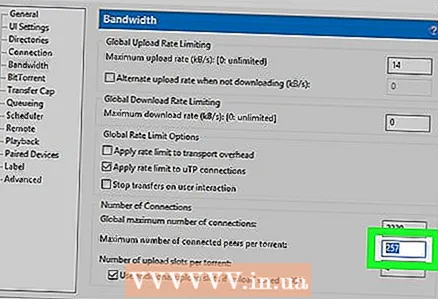 7 入力 257 「トレントあたりの最大接続ピア数」フィールド。 [最大接続数]フィールドの下にあります。
7 入力 257 「トレントあたりの最大接続ピア数」フィールド。 [最大接続数]フィールドの下にあります。 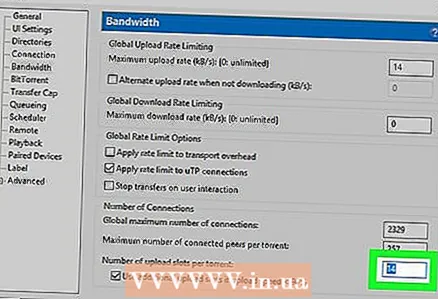 8 入力 14 「1つのトレントのスロットをリコイルする」フィールドにあります。 ページの下部にあります。
8 入力 14 「1つのトレントのスロットをリコイルする」フィールドにあります。 ページの下部にあります。 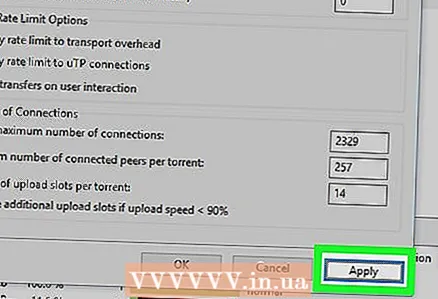 9 クリック 申し込み. ウィンドウの右下隅にあります。変更が有効になります。
9 クリック 申し込み. ウィンドウの右下隅にあります。変更が有効になります。 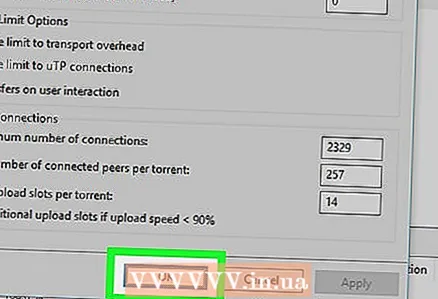 10 クリック わかった. 変更が保存され、[設定]ウィンドウが閉じます。
10 クリック わかった. 変更が保存され、[設定]ウィンドウが閉じます。
チップ
- コンピュータをイーサネットケーブルでルーターに接続すると、ダウンロード速度が向上します。
警告
- 著作権で保護されたコンテンツ(映画、プログラムなど)を無料でダウンロードすることは、ほとんどの国で違法です。法律に違反するためにuTorrentを使用しないでください。